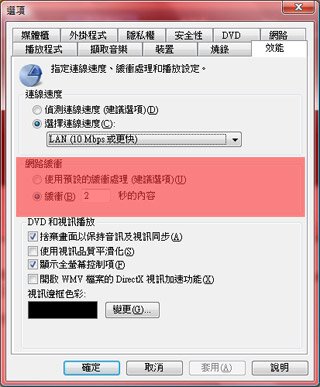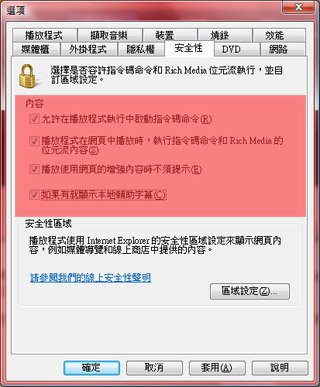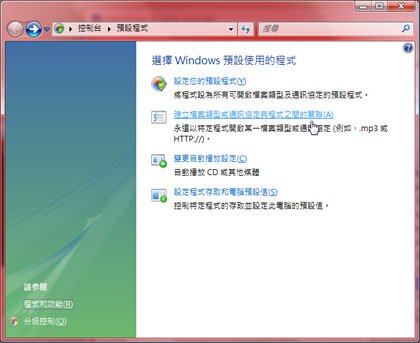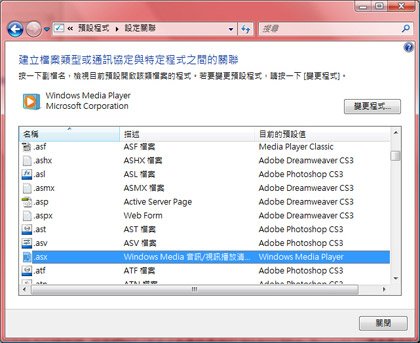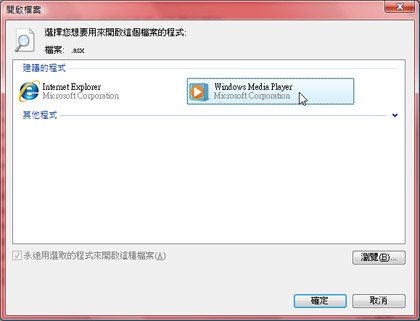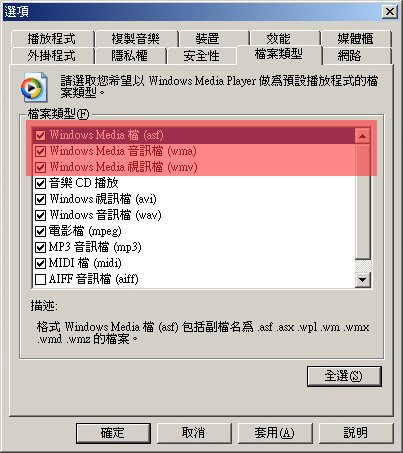|
RaidenTunes 使用說明手冊 (Windows Media Player與瀏覽器篇) 第二章 軟體安裝以及環境設定 |
收聽網路串流線上音樂,您可使用 RaidenTunes 網路音樂架站機,您必須具備有 Windows 98se,Me,Xp,2000,2003,Vista (或是支援 Windows Mobile 5,6的手機或PDA) 及 IE 6/7 及 Windows Media Player 的平台才能順利使用 RaidenTunes 的全功能,但由於各種平台的差異性,您仍可能在使用的同時稍做一些設定,才能更順暢的體驗 RaidenTunes 強大的威力。 以下我們將教您一步步的驗證自己的環境是否可以順暢的使用 RaidenTunes。 第一步 瀏覽器設定驗證 首先,我們要求您,不論使用哪一種瀏覽器,都請先透過更新升級到最新版本,我們僅能對最新最穩定的版本做支援,若您使用舊版而導致任何問題而這個問題是新版沒有的,我們恕無法提供技術支援。 Internet Explorer 6 (IE6): 預設之安全性設定及可執行 RaidenTunes,如您特別提高了安全性導致無法執行,可將您 RaidenTunes 伺服器位址加入信任的網站清單即可 (IE-工具-網際網路選項-安全性-信任的網站-網站-新增(取消 https 先))。使用IE6可相容於內嵌或彈出式的撥放, 建議使用內嵌。 Internet Explorer 7 (IE7): 預設之安全性設定會阻擋彈出式訊息視窗,建議不要修改預設安全性設定,而改為將您的 RaidenTunes 網址加入信任的網站來解決這個惱人的問題。如您特別提高了安全性導致無法執行,可將您 RaidenTunes 伺服器位址加入信任的網站清單即可 (IE-工具-網際網路選項-安全性-信任的網站-網站-新增(取消 https 先))。使用IE7可支援內嵌及彈出式播放, 但因為IE7安全性設定的緣故可能會發生彈不出撥放器的情況, 此時請改用內嵌式播放。 Opera 9.21+ : 無特別設定需求,但本流覽器無法支援內嵌式音樂播放,必須使用彈出式播放器,我們不推薦您在可以使用 IE 的環境下使用 Opera。 FireFox 2.0.0.4+ :需設定 選單-工具-選項-內容-檔案類型-管理 附檔名 ASX 以 [使用預設程式] Windows Media Player 或 [使用 plug-in] Windows Media Player Plug-in Dynamic Link Library。且本流覽器無法支援內嵌式音樂播放,必須使用彈出式播放器
第二步 設定您的 Windows Media Player 撥放器 RaidenTunes 可以搭配 Windows Media Player v8,v9,v10,v11 等不同版本的撥放器,但我們強烈建議使用最新最穩的 Windows Media Player v11 以獲得最佳的相容性體驗。如因特殊原因無法取得 Windows Media Player v11 仍必須盡可能的使用最新版的 Windows Media Player.。以下是各撥放器版本需注意的設定值。 Windows Media Player 11: 首先請於撥放器上方有左右按鈕的地方按下滑鼠右鍵叫出選單-工具-選項
點選效能 tab 後將網路緩衝設為 2 秒
然後點選安全性 tab 後將四個勾全部打勾
另外如果您使用了彈出式播放器但無法順利彈出,您還要將 ASX 檔案設定關連性為 Windows Media Player,方法如下,如為 Windows Vista 作業系統,請於桌面左下之 Windows Vista 圓形 logo 處點選 預設程式 之後出現如下畫面
點選第二項 建立檔案類型或通訊協定與程式之間的關聯 後找到 ASX 檔案類型
並將其關聯到 Windows Media Player 即可
Windows Media Player 8,9: 首先請於撥放器上方叫出選單-工具-選項,然後點選檔案類型 tab 後將前三個勾全部打勾 (ASF WMA WMV),使用 Windows Media Player 8時將無法看到我們設計給 RaidenTunes 彈出撥放器的視覺特效。
RaidenTunes 彈出式播放器視覺特效
|
|||||
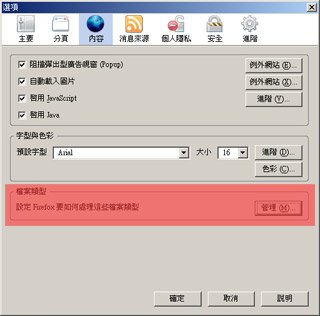

![[使用預設程式] Windows Media Player 或 [使用 plug-in] Windows Media Player Plug-in Dynamic Link Library](http://www.raidenmaild.com/tunes-images/images/manual/firefox-03.jpg)